萬盛學電腦網 >> windows 7教程 >> win7右鍵發送到菜單詳解
win7右鍵發送到菜單詳解
大家經常會在桌面為常用的應用程序、文件夾或文檔創建快捷方式,方便使用。在Win7中,創建方式時只要右鍵點擊應用、文件夾或文檔的圖標,選擇“發送到-桌面快捷方式”就可以了。此外,在“發送到”菜單中,我們還可以看到郵件收件人、文檔庫等多個目標位置。其實,Win7系統的右鍵發送到菜單還可以有更多目標位置可以使用,只不過需要我們暗中“使勁”或動動手腳才行。
暗中“使勁”的意思就是,在圖標上點擊右鍵的時候,按住鍵盤上的Shift鍵,再打開“發送到”菜單,看到了吧,菜單中的選項增加了很多。
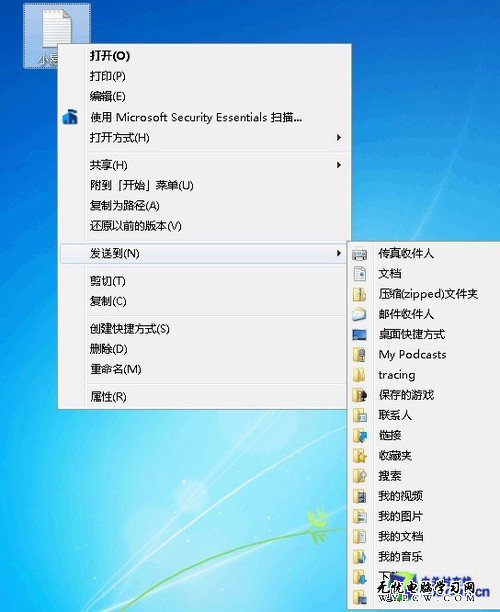
用不到這麼多的選項?總是忘記按Shift鍵?好吧,那就給發送到動動手腳,只加入自己需要的位置。首先,隨便打開一個文件夾,在地址欄中輸入“shell:sendto”,按回車鍵打開“發送到”文件夾。
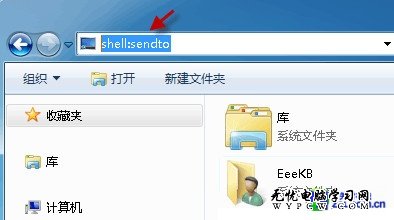
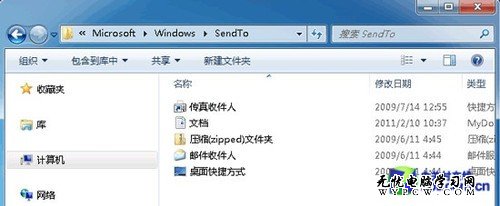
在這裡看到的就是“發送到”菜單中所有選項的快捷方式了,我們只要把自己常用項的快捷方式復制到這裡來就好了。例如,如果你常把資料保存到D盤,那就可以把本地磁盤D放到“發送到”菜單中去。 右鍵“本地磁盤D”,選擇“創建快捷方式”。
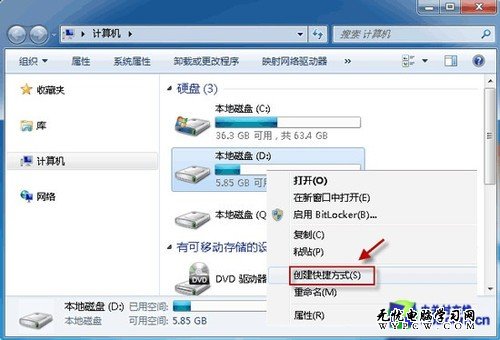
到桌面上復制“本地磁盤D”的快捷方式,然後粘貼到“sendto”文件夾中。
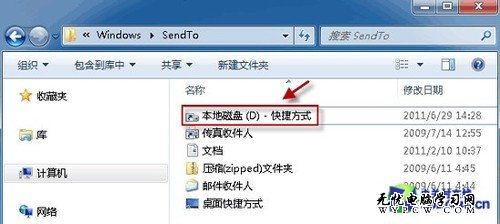
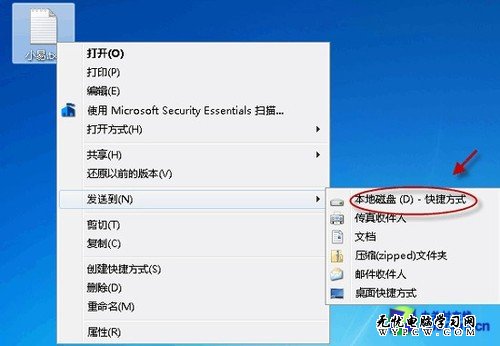
完成以上所有設置後,隨便右擊某一文件,發送到菜單中就會出現“本地磁盤D-快捷方式”的選項。
- 上一頁:win7資源監視器保護系統安全
- 下一頁:win7開始應用程序命令詳解
windows 7教程排行
操作系統推薦
相關文章
copyright © 萬盛學電腦網 all rights reserved



